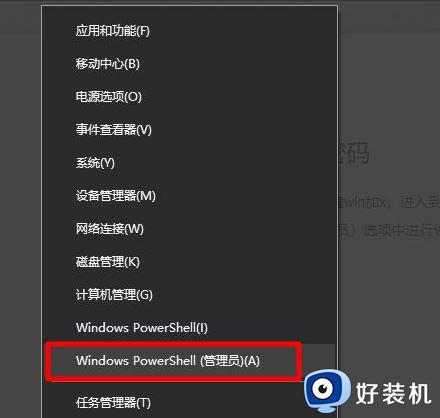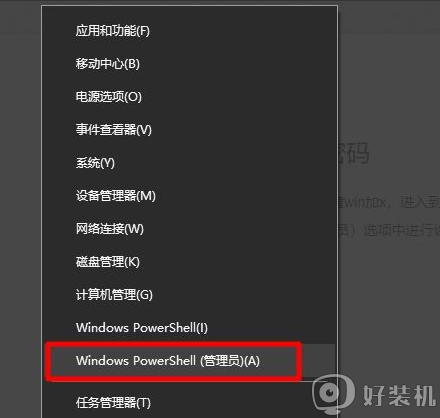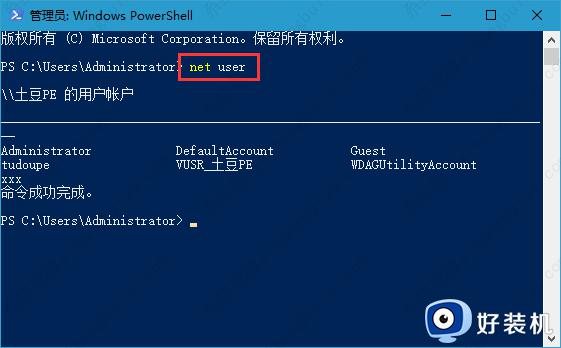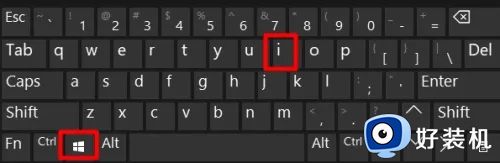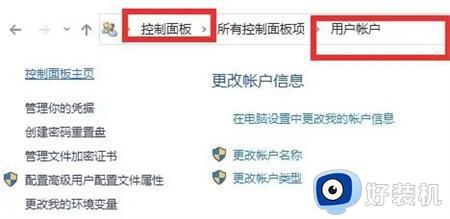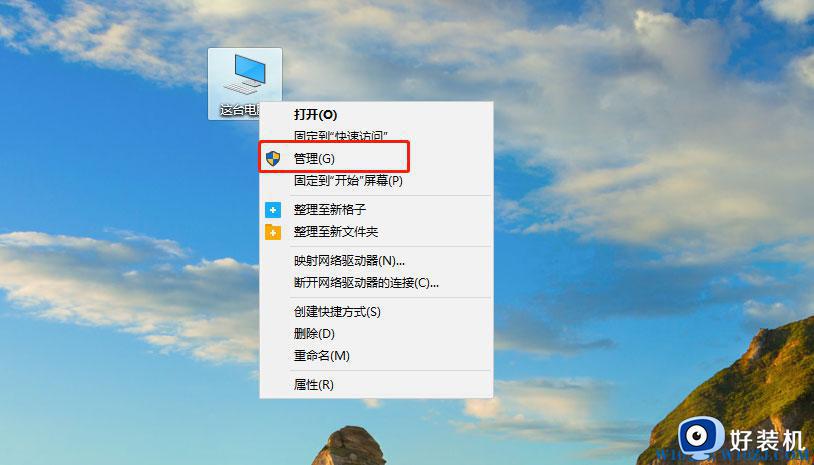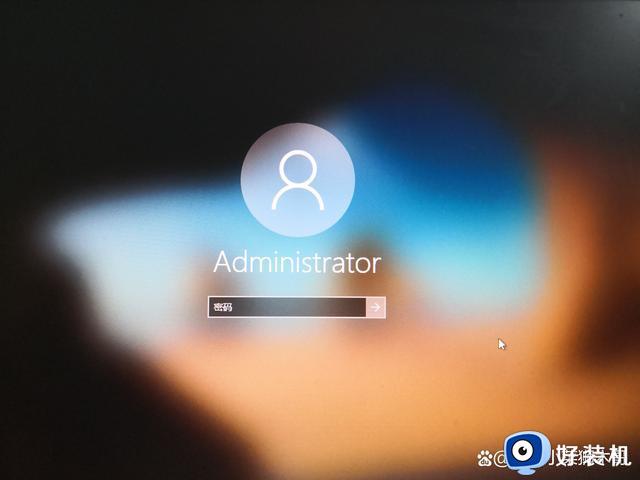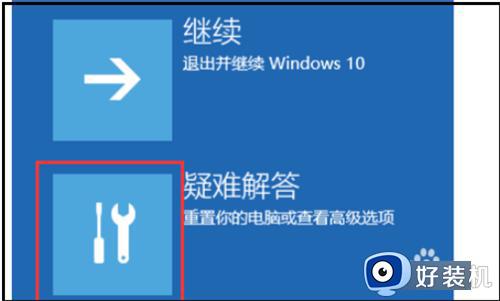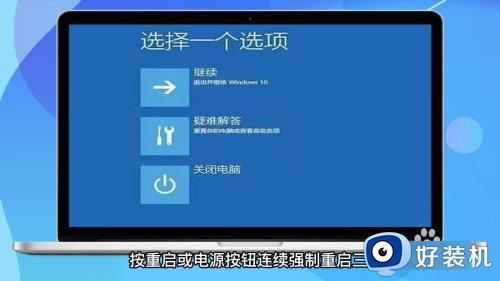win10管理员密码忘了进不去系统界面解决方法
很多私人的win10电脑中都有设置管理员账户密码登录,从而更好的保护个人的隐私安全,可是在对win10电脑的管理员密码进行频繁修改之后,却导致一些用户在电脑开机时忘记了管理员密码的情况,导致进不去系统桌面,面对这种情况小编就来教大家win10管理员密码忘了进不去系统界面解决方法。
推荐下载:win10超级精简版
具体方法:
1、首先在左下角右击开始菜单,选择Windows powershell(管理员)或者命令提示符(管理员);
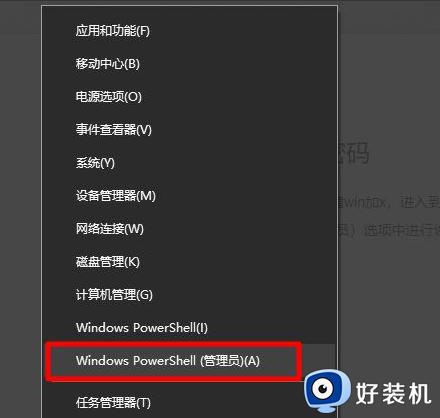
2、在命令提示符中输入“net user”,回车,查看系统中存在的账户;

3、然后在此对话框内继续使用键盘进行输入“net user administrator*”,回车(如果你显示的第一个第一个账户。左侧显示的账户名字不是administrator,则将administrator修改成显示名字);
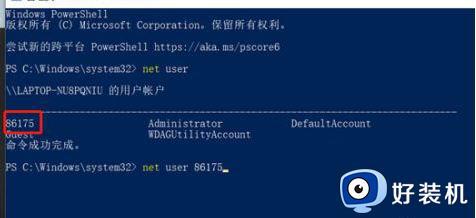
4、等待此对话框内弹出“password(密码)”字样。
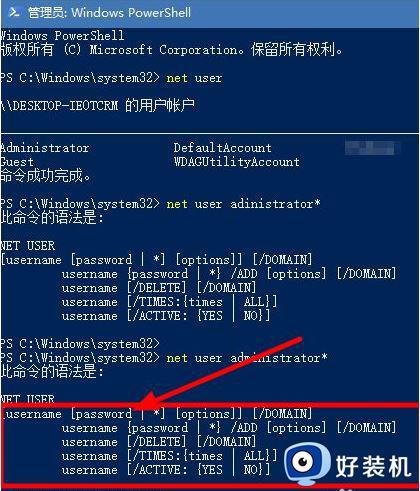
5、接着在此对话框内输入要进行新的密码,切记在此处要进行输入两次新的密码。输入完毕之后,单击键盘上的“enter”键,就完成了。
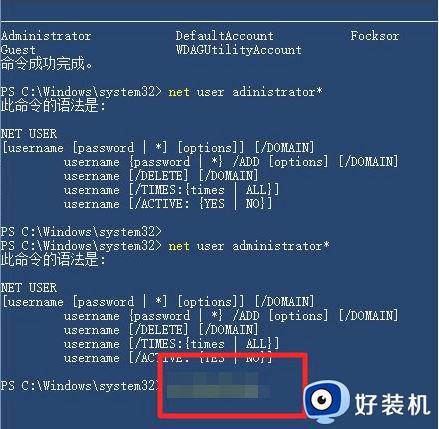
以上就是有关win10管理员密码忘了进不去系统界面解决方法了,如果你电脑有出现类似的情况,那么就可以根据小编的操作来进行解决,非常的简单快速,一步到位。